2012年7月27日にリリースされたTaskChute2_20120727Verに移行する際にはま(@Surf_Fish)が確認したこと、設定したことについてシェアします。
なお、0727Verに移行する前のバージョンはTaskChute2_20120329Verでした。
1.引き継がれる設定など
実績時間にいれた数式は移行でそのまま引き継がれる
TaskChute2にカウントダウンタイマーをつけよう(月刊たすかん5月号) – たすかん
私は、こちらの記事でマロ。さん(@maro_draft)が紹介されている「実績時間をカウントアップタイマーにする方法」を採用しています。
0727Verに移行した際に、カスタマイズされた数式も引き継がれていたので助かりました。
任意ショートカットの設定も引き継がれる
[設定]シートで設定したショートカットも引き継がれます。ただし、移行処理の後に一度TaskChuteを再起動させないと、ショートカットが有効にならないので注意です。
Modeも引き継がれるが、編集の必要あり
Modeも引き継がれますが、0727Verから「デフォルトタスク」と「デフォルトコメント」の記入欄が追加されているので編集する必要があります。
2.自分で設定しなおすもの
グラフは自分で作成する必要あり。
[TaskChute]見積り時間をグラフで表示する | はまラボ
自分で作成したグラフなどは引き継がれないので作成し直す必要があります。
なお、すでにたくさんのログが保存されているTaskChuteでグラフをつくろうとすると、パソコンがフリーズしやすいので注意が必要です。
自動更新の仕組みも自分で設定しなおさないといけない。
先ほど紹介した「実績時間をカウントアップタイマーにする方法」では、txtファイルを1分ごとに読み込ませることでタイマー機能を実現させています。
この「txtファイルを1分ごとに読み込ませる」設定はやり直す必要があります。具体的な方法はこちらの記事に載っています。
TaskChute2にカウントダウンタイマーをつけよう(月刊たすかん5月号) – たすかん
出勤時間時計と起き時計も自分でつくる必要あり
セクションAのタスクを全て終了させた場合の「出勤時間時計」、今から寝ると何時に起きることになるのか?を示す「起き時計」も作りなおす必要があります。「時計」を作成する私のレシピは、
・任意のセルの書式を「日付」→「hh:mm」にする。
・文字色を「黒」、スタイルを「太字」にする。
・セルの色は「ピンク」などにする。
・時計を囲む罫線も引く。
・P列5行目のセルにはハイパーリンクがあるので削除。
参考記事
TaskChute2で任意のセクションの終了時刻を表示する魔法を使おう! | はまラボ
シゴタノ! 18時を過ぎたら翌朝の起床時刻表示に切り替わる「起き時計」
移行を完了してこうなりました
全て設定し直すのに30分ほどかかりました。この記事を書きながらだったので、次回はもう少し短縮できると思います。












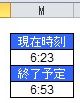
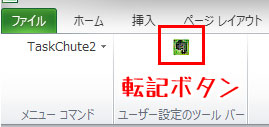

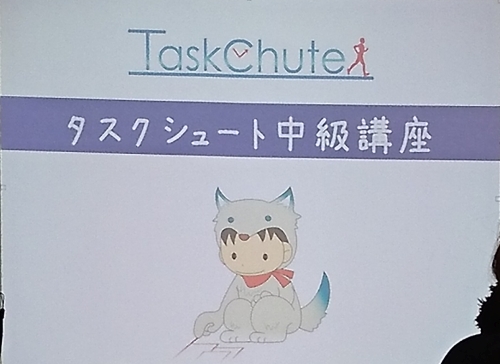












この記事へのコメントはありません。